- Jika Pengasingan Suara tidak berfungsi pada iPhone anda, lumpuhkan dan dayakan semula mod mikrofon daripada Pusat Kawalan untuk membetulkannya.
- Mereka yang mengalami masalah dengan Pengasingan Suara dalam apl panggilan tertentu, paksa berhenti perkara yang sama dan lancarkannya selepas beberapa ketika.
- Semasa membuat panggilan, lumpuhkan Mod Kuasa Rendah pada iPhone anda supaya Pengasingan Suara boleh berfungsi dengan berkesan di latar belakang.
Ciri Pengasingan Suara berguna untuk mengadakan perbualan tanpa gangguan. Walau bagaimanapun, ramai pengguna telah melaporkan baru-baru ini perbincangan Apple bahawa Pengasingan Suara tidak berfungsi secara optimum pada peranti mereka.
Jika anda juga menghadapi isu ini, saya telah membincangkan penyelesaian yang berkesan untuk membetulkan isu Pengasingan Suara tidak berfungsi pada iPhone anda. Mari kita hidupkan semula perbualan yang lancar dan tingkatkan kualiti panggilan pada iPhone.
- Pastikan Pengasingan Suara serasi dengan iPhone anda
- Lumpuhkan dan dayakan Pengasingan Suara semasa panggilan telefon
- Paksa Keluar dari apl telefon
- Bersihkan Penderia Ambien
- Lumpuhkan Mod Kuasa Rendah
- Keluarkan pelindung skrin dan penutup iPhone
- Kemas kini kepada iOS terkini
- Tetapkan semula kilang iPhone anda
- Hubungi Sokongan Apple
1. Pastikan Pengasingan Suara serasi dengan iPhone anda
Jika anda tertanya-tanya mengapa Pengasingan Suara tidak berfungsi pada iPhone anda, hapuskan keraguan asas dahulu sebelum membuat sebarang kesimpulan.
Pastikan iPhone anda menyokong ciri Pengasingan Suara dan dikemas kini kepada versi iOS terkini. Juga, pastikan anda dilengkapi dengan set kepala atau mikrofon yang serasi.
Jika boleh, uji aksesori anda dengan peranti lain untuk menolak kemungkinan sebarang isu perkakasan yang berpotensi. Selalunya, peranti berpasangan sedemikian tidak dapat bekerjasama sepenuhnya dengan ciri lanjutan seperti Pengasingan Suara.
Jika semuanya kelihatan baik-baik saja, teruskan kepada penyelesaian praktikal untuk masalah ini.
2. Lumpuhkan dan dayakan Pengasingan Suara semasa panggilan telefon
Jika Pengasingan Suara gagal menyekat hingar ambien pada iPhone anda, penyelesaian mudah adalah untuk melumpuhkan ciri dan mendayakannya semula semasa panggilan telefon yang sedang berjalan.
- Katakan anda berada di tengah-tengah panggilan telefon biasa.
Saya telah menunjukkan proses itu dengan panggilan WhatsApp. - Leret ke bawah dari sudut kanan atas iPhone anda untuk membuka Pusat Kawalan.
- Ketik Mod Mikrofon dan pilih Standard atau Spektrum Lebar.
-
Keluar dari antara muka dan tunggu selama beberapa saat.
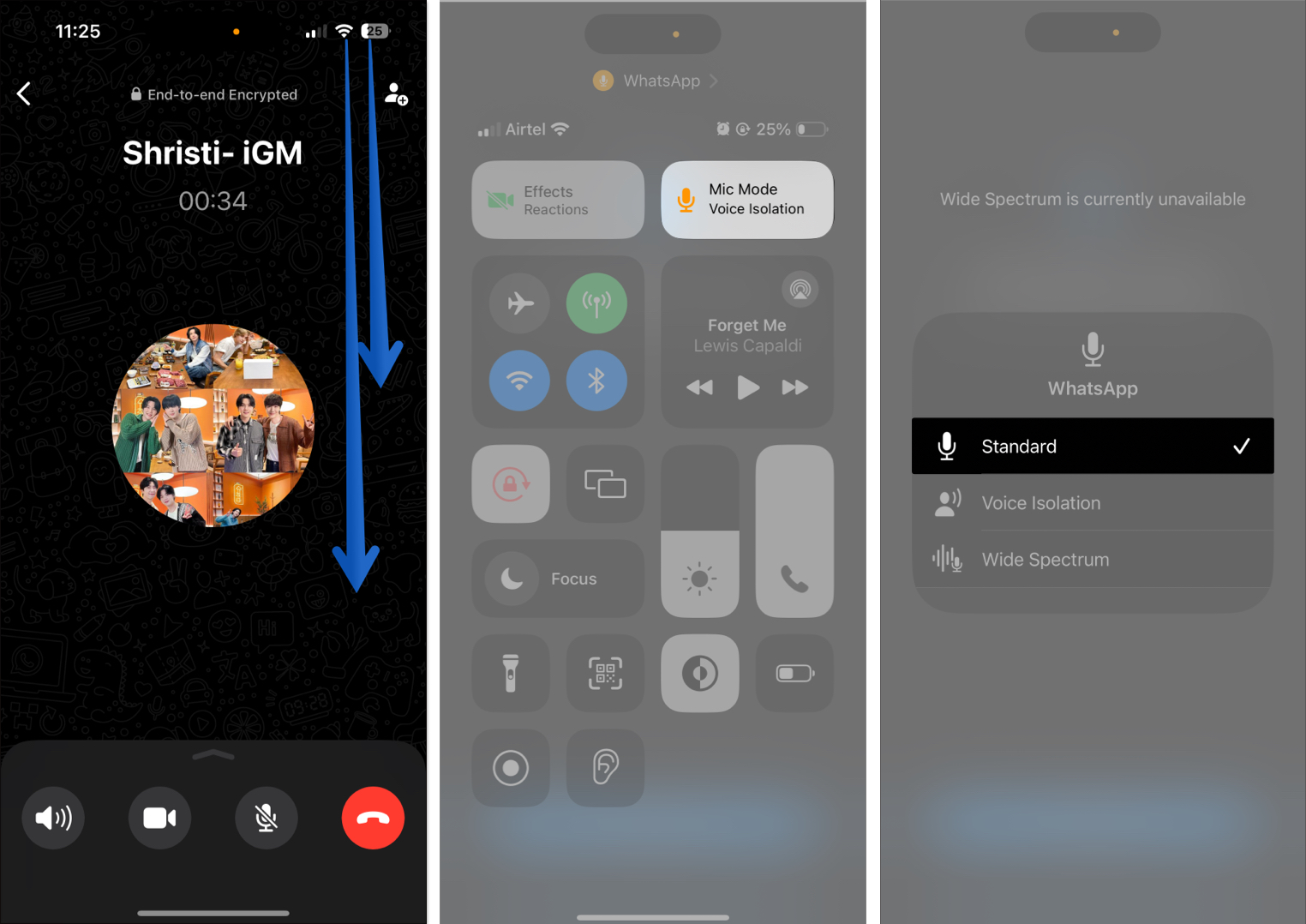
- Akses menu Mod Mic sekali lagi dan pilih Pengasingan Suara.

Tindakan ini bertujuan untuk menetapkan semula ciri dan telah terbukti berkesan dalam menyelesaikan Pengasingan Suara untuk ramai pengguna iPhone. Anda boleh mencuba langkah ini untuk mendayakan pengasingan suara untuk sebarang jenis panggilan pada iPhone anda.
3. Paksa Keluar dari aplikasi telefon
Pengasingan Suara pada iPhone menggunakan kecerdasan buatan untuk menapis bunyi latar belakang semasa panggilan. Ini memudahkan komunikasi yang jelas dan fokus. Walau bagaimanapun, kadangkala, beberapa gangguan dan ralat dalam apl cenderung untuk mengganggu ciri lanjutan ini.
Dalam kes sedemikian, memaksa apl untuk berhenti boleh menjadi penyelesaian yang berkesan.
-
Leret ke atas dari bahagian bawah skrin dan jeda di tengah sehingga Penukar Apl muncul.
Untuk iPhone dengan butang rumah, ketik dua kali butang Laman Utama untuk mengakses Penukar Apl.
- Sekarang, leret ke kiri atau kanan untuk mencari apl yang bermasalah.
- Setelah ditemui, leret ke atas apl untuk menutupnya sepenuhnya.

- Sekarang, tunggu beberapa saat.
-
Lancarkan semula apl selepas beberapa ketika.
Tindakan ini akan menetapkan semula sebarang isu sementara dengan apl dan berpotensi memulihkan fungsi Pengasingan Suara yang betul.
4. Bersihkan Penderia Ambien
Satu lagi penyelesaian yang mungkin untuk membetulkan Pengasingan Suara yang tidak bertindak balas ialah membersihkan penderia ambien pada iPhone anda. Penderia ambien bertanggungjawab untuk mengesan persekitaran anda dan mengendalikan ciri tersebut dengan sewajarnya.
Lama kelamaan, penderia ini dilitupi habuk, kotoran atau kesan cap jari. Akibatnya, terdapat sedikit kemungkinan ia boleh menjejaskan prestasi Pengasingan Suara. Untuk model lama, sensor ini berada di hadapan, manakala di belakang untuk siri iPhone 14 dan 15.
Untuk menolak kemungkinan ini, bersihkan penderia ambien dan lap perlahan-lahan dengan kain mikrofiber lembut atau kertas pembersih kanta. Elakkan menggunakan bahan kimia atau bahan keras yang boleh merosakkan penderia. Juga, jangan berusaha terlalu banyak untuk mengelakkan kerosakan kekal pada iPhone anda.
Dengan memastikan penderia ambien bersih, anda boleh membantu memastikan Pengasingan Suara berfungsi dengan betul dan menikmati perbualan telefon yang jelas dan tanpa gangguan pada iPhone anda.
5. Lumpuhkan Mod Kuasa Rendah
Selepas penyelidikan dan analisis yang teliti, saya mendapati bahawa apabila dalam Mod Kuasa Rendah, Pengasingan Suara bertindak berbeza daripada biasa.
Kita semua sedar bahawa Mod Kuasa Rendah membantu menjimatkan hayat bateri dengan mengehadkan aktiviti latar belakang pada iPhone. Walau bagaimanapun, ia juga boleh mengganggu ciri tertentu seperti Pengasingan Suara.
Begini cara anda boleh melepaskan kekangan ini:
- Lancarkan apl Tetapan → Pergi ke Bateri.
- Jika didayakan, matikan Mod Kuasa Rendah.
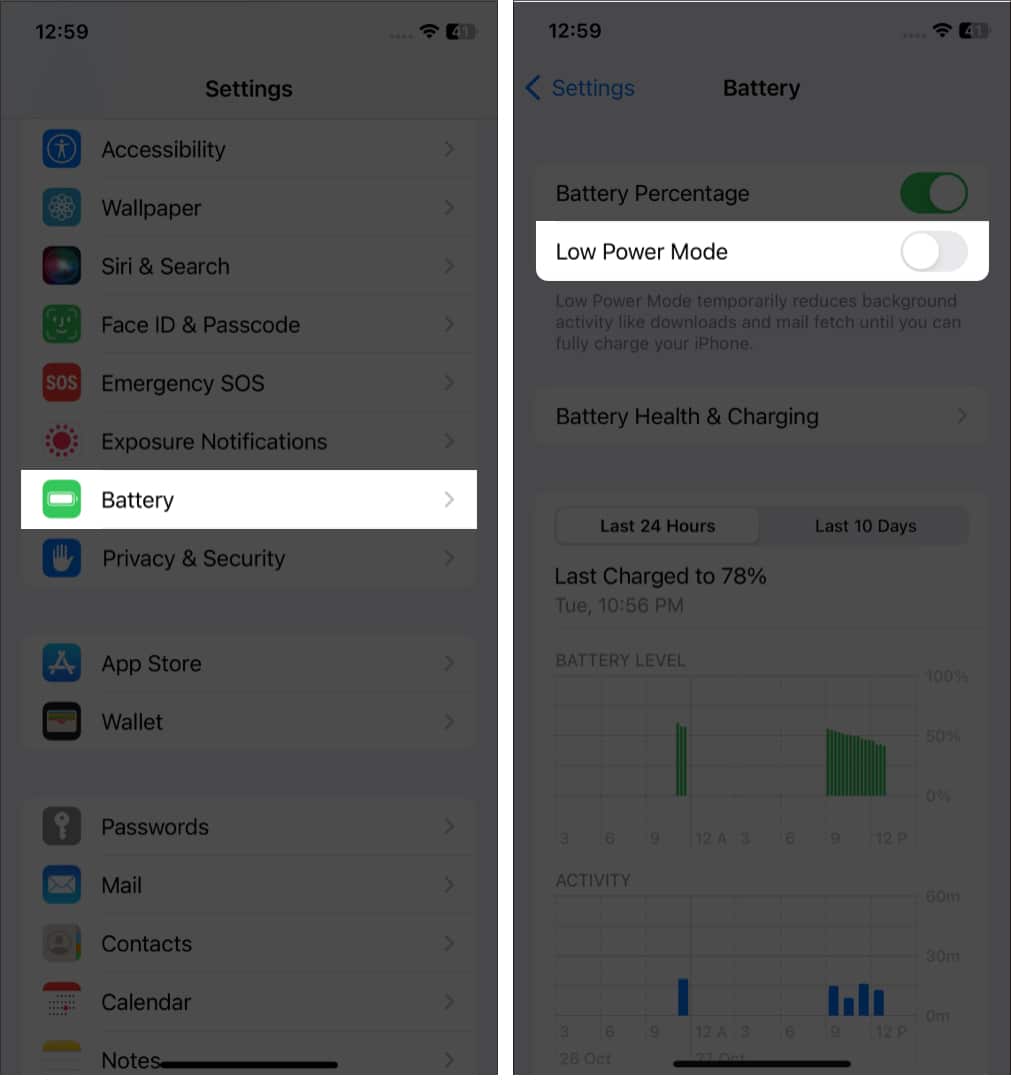
Setelah selesai, ciri Pengasingan Suara kini seharusnya berfungsi dengan baik. Ramai pengguna mendapati keputusan ini membantu dalam menghidupkan semula ciri Pengasingan Suara pada iPhone.
6. Tanggalkan pelindung skrin dan penutup iPhone
Kebanyakan pengguna tidak mengetahui fakta ini, tetapi pelindung skrin atau penutup peranti anda boleh mengganggu ciri Pengasingan Suara. Atas nama aksesori iPhone berkualiti tinggi, terdapat beberapa tiruan murah yang menghalang mikrofon daripada menangkap suara anda semasa panggilan.

Untuk menyelesaikan masalah ini, mulakan dengan menanggalkan pelindung skrin dan mana-mana sarung yang menutupi iPhone anda. Setelah dialih keluar, uji ciri untuk melihat sama ada isu itu berterusan. Jika ya, anda mungkin perlu mempertimbangkan untuk menggunakan pelindung skrin dan sarung yang berkualiti tinggi untuk iPhone anda.
Semasa memilih aksesori untuk iPhone anda, pastikan ia tidak menyekat atau mengaburkan mikrofon peranti anda. Mengikuti langkah ini, anda boleh menghidupkan semula ciri Pengasingan Suara iPhone anda dengan berkesan.
7. Kemas kini kepada iOS terkini
Pepijat dan gangguan perisian adalah punca yang paling biasa diketahui yang menghalang keupayaan iPhone. Terdapat sedikit kemungkinan bahawa isu ini adalah hasil daripada kejadian yang sama. Jika ya, Apple akan membetulkan ralat ini untuk anda tidak lama lagi.
Dalam kes sedemikian, penyelesaian diturunkan kepada pengguna melalui kemas kini perisian. Oleh itu, ikuti langkah-langkah yang dibincangkan di bawah.
- Buka apl Tetapan.
- Pergi ke Umum → Kemas Kini Perisian.
- Jika terdapat kemas kini yang tersedia, ketik Muat turun dan pasang.

Kemas kini biasa daripada Apple selalunya termasuk pembetulan pepijat dan peningkatan prestasi yang menangani isu yang diketahui dengan ciri seperti Pengasingan Suara.
Sebelum anda meneruskan, saya syorkan anda menyambungkan peranti anda dengan rangkaian Wi-Fi yang stabil dan mengecas peranti anda dengan secukupnya.
8. Tetapkan semula kilang iPhone anda
Walaupun Pengasingan Suara direka untuk mempertingkatkan kualiti audio semasa panggilan telefon, ia kadangkala mengurangkan beberapa pepijat dan ralat. Dalam kes sedemikian, mengemas kini iPhone nampaknya pilihan yang tepat. Tetapi bagaimana jika tiada kemas kini tersedia?
Ini memerlukan memulakan tetapan semula kilang pada iPhone anda dan memulihkan peranti kepada tetapan asalnya. Ia boleh menyelesaikan dengan berkesan sebarang konflik perisian asas yang menjejaskan ciri Pengasingan Suara dan memulihkan kefungsiannya.
Walau bagaimanapun, anda mesti mempertimbangkan hakikat bahawa tindakan ini akan memadam sepenuhnya data dan tetapan anda daripada peranti. Jadi jangan lupa untuk membuat sandaran fail penting anda sebelum meneruskan.
- Pergi ke Tetapan → Umum → Pindahkan atau Tetapkan Semula iPhone.
- Pilih Padam Semua Kandungan dan Tetapan.

- Ketik Teruskan → Masukkan Kod Laluan iPhone. Kemudian, anda boleh mengikut arahan pada skrin sebaik sahaja sandaran iCloud automatik selesai.

Setelah penetapan semula selesai dan anda telah menyediakan peranti anda, uji ciri Pengasingan Suara sekali lagi. Azam ini harus menghapuskan setiap ketidakkonsistenan dan memastikan iPhone anda berada pada tahap terbaik untuk panggilan telefon masa hadapan.
9. Hubungi Sokongan Apple
Akhir sekali, jika tiada penyelesaian yang dibincangkan di atas berjaya untuk anda setakat ini, Menghubungi sokongan Apple sepatutnya menjadi tindakan seterusnya anda.
Pasukan pakar mereka boleh memberikan bantuan dan panduan yang diperibadikan khusus untuk setiap situasi pengguna. Mereka akan memberikan anda penyelesaian yang mungkin dan, dengan kebenaran anda, teruskan dengan sewajarnya.
Dengan cara ini, anda boleh memastikan pemulihan optimum mod Pengasingan Suara pada iPhone anda dan menikmati pengalaman panggilan yang jelas sekali lagi.
Memanggil maestro!
Pengasingan Suara meningkatkan kualiti panggilan telefon. Walau bagaimanapun, ia mungkin gagal berfungsi di tempat yang sesak dengan suasana yang sangat bising. Jika itu tidak berlaku, ikuti penyelesaian yang dibincangkan dalam artikel ini untuk membetulkan mod Pengasingan Suara tidak berfungsi dengan cepat pada iPhone anda.
Terima kasih kerana membaca. Sila luangkan sedikit masa untuk meninggalkan fikiran anda di bahagian komen di bawah.
Baca lebih lanjut:
- Cara meredamkan seseorang dalam FaceTime pada iPhone, iPad dan Mac
- Mikrofon iPhone tidak berfungsi? 7 Cara untuk memperbaikinya!
- Apl panggilan video terbaik untuk iPhone dan iPad
Pembaca seperti anda membantu menyokong iGeeksBlog. Apabila anda membuat pembelian menggunakan pautan di tapak kami, kami mungkin mendapat komisen ahli gabungan. Baca Penafian.
